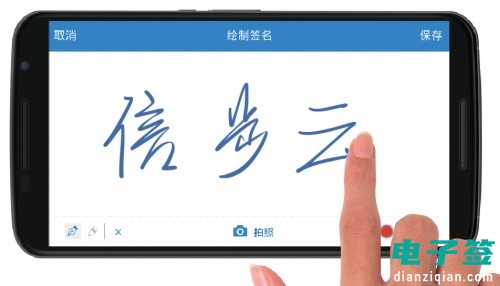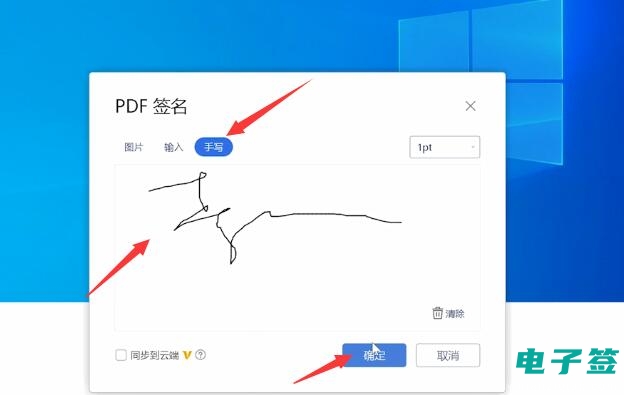DocuSign打印设置:签署后的文件如何添加水印和编号?
来源:电子签 时间:2025-08-05 17:00:41
为什么需要在签署文件上添加水印和编号
在电子签名日益普及的今天,DocuSign作为领先的电子签名平台,为用户提供了便捷的签署体验。许多用户在文件签署完成后,仍需要打印纸质版本进行存档或分发。这时,为打印文件添加水印和编号就显得尤为重要。水印可以有效防止文件被篡改或非法复制,而编号则便于文件管理和追踪。DocuSign签署文件的基本打印流程
使用DocuSign完成文件签署后,系统会自动生成带有电子签名标记的PDF文件。用户可以直接下载该文件进行打印。在打印设置中,建议选择"实际大小"以确保签名位置准确无误。建议使用彩色打印以清晰显示签名和日期戳等关键信息。如何为打印文件添加水印
虽然DocuSign本身不提供直接添加水印的功能,但用户可以通过以下步骤实现:
1. 下载签署完成的PDF文件
2. 使用Adobe Acrobat等PDF编辑软件打开文件
3. 在"工具"菜单中选择"编辑PDF"
4. 点击"水印"选项,选择"添加"
5. 自定义水印文字(如"已签署-仅供内部使用")
6. 调整透明度、位置和大小后保存如何为打印文件添加编号
文件编号是文档管理的重要环节,可以通过以下方法实现:
1. 在打印前使用PDF编辑软件添加页眉或页脚
2. 选择"添加页码"功能,设置起始编号
3. 如需更复杂的编号系统,可使用"批量处理"功能
4. 考虑添加前缀(如合同编号CON-2023-)DocuSign与其他工具的整合使用
对于需要频繁处理签署文件的用户,建议将DocuSign与其他办公软件整合使用。可以将DocuSign与Microsoft Office或Google Workspace连接,在文件发送签署前就预先设置好水印模板。这样在签署完成后,水印会自动应用到打印版本上。
通过合理利用DocuSign和PDF编辑工具,用户可以轻松为签署后的打印文件添加专业的水印和编号。这些措施不仅能提升文件的安全性,还能优化文档管理流程。建议用户根据实际需求,建立标准化的文件处理流程,确保每份签署文件都得到妥善管理。